- โปรแกรมฟรี EaseUS
- Data Recovery Wizard Free
- Todo Backup Free
- Partition Master Free
Suchat updated on Jul 02, 2025 to การกู้คืนข้อมูลจากฮาร์ดไดรฟ์
ภาพรว:กู้คืนข้อมูล ASUS
ASUS ในฐานะผู้ผลิตคอมพิวเตอร์ยอดนิยม มีผู้ใช้งานจำนวนมาก เนื่องจากการสูญหายของข้อมูลเกิดขึ้นค่อนข้างบ่อยในอุปกรณ์ประเภทต่างๆ จึงไม่มีข้อยกเว้นว่าผู้ใช้ ASUS จะไม่พบกับข้อมูลสูญหาย หากคุณพบปัญหาข้อมูลสูญหายโดยไม่คาดคิดบนอุปกรณ์ ASUS ของคุณและต้องการหาวิธีง่ายๆในการกู้คืนข้อมูลที่สูญหาย คุณจะได้รับสิ่งที่คุณต้องการจากย่อหน้าด้านล่างนี้ โปรแกรมดังกล่าวสามารถกู้คืนข้อมูลจาก ASUS เดสก์ท็อป, แล็ปท็อป และอุปกรณ์จัดเก็บข้อมูลอื่น ๆ เลือกดำเนินวิธีที่เหมาะสมที่สุดกับความต้องการของคุณในการกู้คืนข้อมูลที่สูญหายบนคอมพิวเตอร์ ASUS หรืออุปกรณ์จัดเก็บข้อมูลใน Windows 10/8/7 ตอนนี้:
วิธีการดึงข้อมูลที่สูญหายบน ASUS แล็ปท็อป / คอมพิวเตอร์
เราเสนอ 4 แนวทางกู้คืนข้อมูล ASUS บนคอมพิวเตอร์ของคุณ แต่แต่ละวิธีเหมาะสำหรับสถานการณ์ที่แตกต่างกัน ด้วยหนึ่งในนั้นคุณจะสามารถกู้คืนข้อมูลที่ถูกลบ, ฟอร์แมต, หรือสูญหายบนคอมพิวเตอร์ ASUS หรืออุปกรณ์จัดเก็บข้อมูลภายนอกของคุณได้
วิธีที่ 1. กู้คืนไฟล์ด้วยโปรแกรมกู้คืนข้อมูล ASUS
ใช้โปรแกรมกู้คืนข้อมูล ASUS เป็นวิธีที่ง่ายที่ตรงไปตรงมาที่สุดสำหรับการกู้คืนข้อมูลบนอุปกรณ์ ASUS และ โปรแกรมกู้คืนฮาร์ดไดรฟ์- EaseUS Data Recovery Wizard เป็นหนึ่งในตัวเลือกที่ดีที่สุดของคุณ โปรแกรมนี้ไม่ได้ออกแบบมาเฉพาะสำหรับอุปกรณ์ ASUS แต่รองรับการกู้คืนข้อมูลของ ASUS ได้อย่างเต็มรูปแบบ รวมถึง:
- การกู้คืนไฟล์ที่สูญหายเนื่องจากการลบ, ฟอร์แมต, ล้างถังเก็บข้อมูลที่ถูกลบ, ฮาร์ดดิสก์เสียหาย, OS ไม่สเถียร, ไวรัสโจมตี ...
- การกู้คืนไฟล์ที่มีอยู่เกือบทุกประเภท เช่น ภาพถ่าย, วิดีโอ, ไฟล์เสียง, เอกสาร, อีเมลไฟล์ Adobe ฯลฯ
- การกู้คืนข้อมูลจากคอมพิวเตอร์, ฮาร์ดไดรฟ์ภายนอก, USB แฟลชไดรฟ์, SD card, การ์ดหน่วยความจำและอุปกรณ์จัดเก็บข้อมูลทั่วไปอื่น
ดาวน์โหลดและทำตามคำแนะนำทีละขั้นตอน เพื่อกู้คืนไฟล์บนอุปกรณ์ ASUS
下载按钮
ขั้นตอนง่ายๆในการกู้คืนข้อมูลจากคอมพิวเตอร์ ASUS:
1.ดาวน์โหลดและติดตั้ง EaseUS Data Recovery Wizard บนคอมพิวเตอร์ของคุณ

2.ใช้เครื่องมือกู้คืนข้อมูลเพื่อค้นหาและกู้คืนข้อมูลที่สูญหายของคุณ. เลือกตำแหน่งจัดเก็บหรือโฟลเดอร์เฉพาะที่ข้อมูลของคุณสูญหาย จากนั้นคลิกปุ่ม Scan

3. เมื่อการสแกนเสร็จสมบูรณ์ จะสามารถค้นหาไฟล์หรือโฟลเดอร์ที่กู้คืนได้จากรายการผลการสแกน เลือกไฟล์จากนั้นคลิกปุ่มกู้คืน เมื่อเลือกตำแหน่งที่จะบันทึกข้อมูลที่กู้คืน คุณไม่ควรใช้ไดรฟ์เดิม

วิธีที่ 2. กู้คืนข้อมูลที่ถูกลบจากถังรีไซเคิล (Recycle Bin) ในคอมพิวเตอร์ ASUS
วิธีนี้สามารถใช้ได้กับการกู้คืนไฟล์ที่ถูกลบชั่วคราวในคอมพิวเตอร์ของคุณเท่านั้น เนื่องจากข้อมูลที่ถูกลบผ่านปุ่ม "Delete (Del.)" จะถูกย้ายไปไว้ที่ถังรีไซเคิลบนคอมพิวเตอร์ของคุณ คุณจึงสามารถกู้คืนได้อย่างง่ายดายจากถังรีไซเคิล อย่างไรก็ตามหากคุณต้องการ กู้คืนไฟล์ที่ถูกลบอย่างถาวร หรือดึงไฟล์ที่ถูกลบจากอุปกรณ์จัดเก็บข้อมูลภายนอก, ใช้ วิธีที่ 1 จะสามารถช่วยได้
วิธีการกู้คืนไฟล์ที่ถูกลบบนคอมพิวเตอร์ ASUS ของคุณจากถังรีไซเคิล:
ขั้นตอนที่ 1. เปิดถังรีไซเคิล และค้นหาไฟล์ที่ถูกลบที่คุณต้องการกู้คืน
ขั้นตอนที่ 2. คลิกขวาที่ไฟล์ที่เลือกจากนั้นคลิก "คืนค่า "
ขั้นตอนที่ 3. ไฟล์จะถูกย้ายจากถังรีไซเคิล กลับไปยังตำแหน่งเดิม
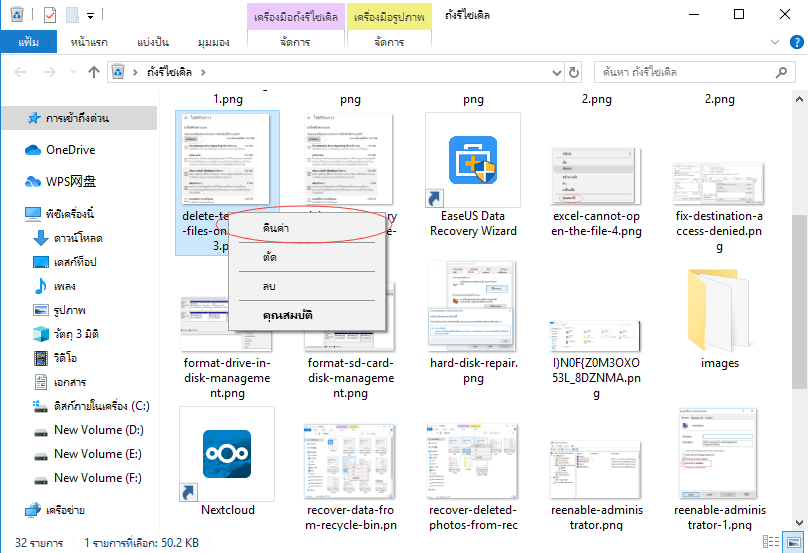
วิธีที่ 3. กู้คืนไฟล์ที่สูญหายจากเวอร์ชันก่อนหน้าใน ASUS
หากไฟล์ที่สูญหายได้มีการสำรองด้วยคุการสำรองข้อมูลของ Windows ไว้ก่อนแล้ว เช่น ประวัติไฟล์ คุณสามารถใช้ข้อมูลที่สำรองนี้กู้คืนไฟล์ที่ถูกลบจากคอมพิวเตอร์ ASUS ของคุณ แต่หากคุณไม่มีข้อมูลสำรอง ก็ไม่ต้องเป็นกังวล โปรแกรมกู้คืนข้อมูล EaseUS ASUS สามารถช่วยคุณได้เสมอ
ขั้นตอนที่ 1. เปิด "พีซีเครื่องนี้ " และไปที่โฟลเดอร์ไฟล์ที่ใช้เก็บไฟล์ที่ถูกลบหรือสูญหาย
ขั้นตอนที่ 2. คลิกขวาที่โฟลเดอร์ไฟล์ แล้วเลือก "คุณสมบัติ", "รุ่นก่อนหน้า"
ขั้นตอนที่ 3. จากนั้น เลือกเวอร์ชันก่อนหน้าวันหรือช่วงเวลาที่คุณลบไฟล์ แล้วคลิก"คืนค่า "
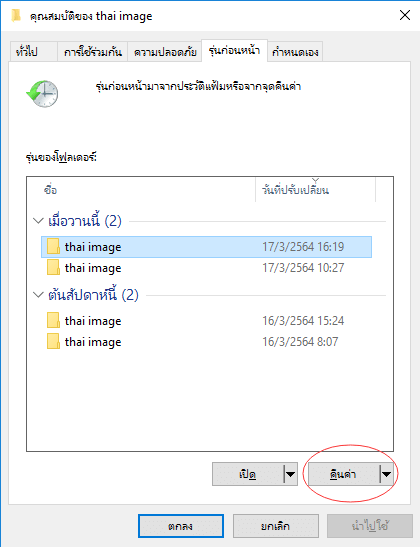
วิธีที่ 4. กู้คืนไฟล์ที่ถูกลบจากการสำรองและเรียกคืน
คุณเคยได้ใช้สำรองและกู้คืนแผงควบคุมWindows หรือไม่? หากเคย, คุณสามารถทำตามขั้นตอนนี้ได้
ขั้นตอนที่ 1. ไปที่เมนู แผงควบคุม, การสำรองข้อมูลและการคืนค่า (Windows 7)
ขั้นตอนที่ 2.เลือก กู้คืนไฟล์ของฉันและเลือกไฟล์ที่ถูกลบ
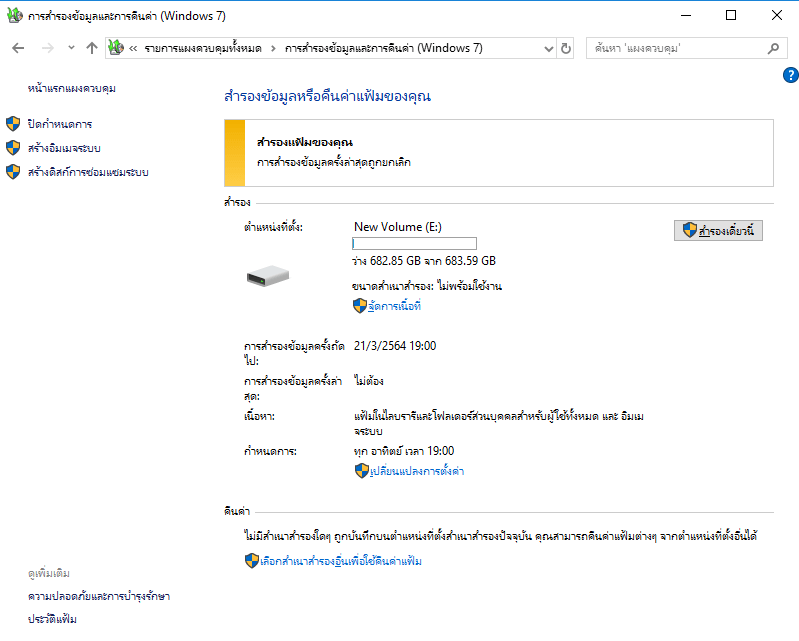
หลังจากนี้ คุณสามารถเปิดโฟลเดอร์ไฟล์เพื่อตรวจสอบว่าไฟล์ที่สูญหายของคุณถูกกู้คืนมาแล้วหรือไม่
ทั้ง 4 วิธีข้างต้นนี้ เป็นวิธีที่เป็นไปได้กู้คืนข้อมูลจากคอมพิวเตอร์ ASUS แต่อย่างที่คุณเห็น วิธีที่ 1 ช่วยให้คุณสามารถกู้คืนไฟล์ที่สูญหายได้ในสถานการณ์ส่วนใหญ่ ในขณะที่สองวิธีสุดท้ายค่อนข้างมีข้อจำกัด ดังนั้น การใช้ โปรแกรมกู้คืนข้อมูล EaseUS เป็นตัวเลือกยอดนิยมในหมู่ผู้ใช้ ด้วยวิธีนี้ คุณไม่เพียงสามารถทำการกู้คืนข้อมูล ASUS ได้เท่านั้น แต่ยังช่วยกู้ข้อมูลที่สูญหายบนคอมพิวเตอร์จากแบรนด์อื่น ๆ และบนอุปกรณ์อื่น ๆ ที่ไม่ใช่คอมพิวเตอร์ ติดตั้งตอนนี้ เพื่อนำข้อมูลอันมีค่าของคุณกลับคืนมาในทันที
下载按钮
แนะนำ: โปรแกรมสำรองและกู้คืน ASUS ฟรี
EaseUS Todo Backup เป็นโปรแกรมสำรองข้อมูลฟรี ตัวหนึ่งช่วยให้คุณสำรองข้อมูลคอมพิวเตอร์ ASUS ของคุณอย่างสม่ำเสมอ ด้วยโปรแกรมสำรองและกู้คืนข้อมูลของ ASUS นี้คุณสามารถสำรองข้อมูลดิสก์พาร์ติชันระบบโฟลเดอร์ / ไฟล์อีเมลและอื่น ๆ บนคอมพิวเตอร์ของคุณไปยังฮาร์ดไดรฟ์ภายในฮาร์ดไดรฟ์ภายนอกแฟลชไดรฟ์ USB ที่เก็บข้อมูลบนคลาวด์และอื่น ๆ ตามความต้องการของคุณ เพื่อปกป้องข้อมูลของคุณขอแนะนำให้ดาวน์โหลดเครื่องมือดังกล่าวเพื่อลดโอกาสที่ข้อมูลจะสูญหายทั้งหมด
บทความที่เกี่ยวข้อง
-
วิธีกู้ข้อมูลที่ถูกลบจากไดรฟ์ปากกา
![author icon]() Suchat/2025-07-02
Suchat/2025-07-02 -
แก้ไขได้แล้ว: USB Flash Drive ไม่แสดงใน Windows 10/11
/2025-07-02
-
วิธีการซ่อมแซมการ์ดหน่วยความจำ SanDisk ที่ไม่ทำงานโดยไม่สูญเสียข้อมูล | ใหม่
![author icon]() Daisy/2024-10-09
Daisy/2024-10-09 -
การติดตั้ง Windows ไม่ตรวจพบ SSD? แก้ไขได้ที่นี่
![author icon]() Daisy/2024-09-27
Daisy/2024-09-27
EaseUS Data Recovery Wizard
กู้คืนข้อมูลที่ถูกลบได้อย่างมีประสิทธิภาพ รวมกู้คืนข้อมูลจากฮาร์ดไดรฟ์ (hard drives) ที่เสียหายหรือถูกฟอร์แมต (format)
ดาวน์โหลดสำหรับ PCดาวน์โหลดสำหรับ Mac